Comment réparer l'erreur ERR_BLOCKED_BY_RESPONSE ?
Publié: 2022-12-08Comment corrigez-vous l'erreur « err_blocked_by_response » ?
"ERR_BLOCKED_BY_RESPONSE" ou "ERR_BLOCKED_BY_CLIENT" est l'un des messages d'erreur les plus courants, mais il peut parfois apparaître différemment, par exemple :
- « Échec du chargement de la ressource : net :: ERR_BLOCKED_BY_CLIENT. »
- "chrome n'a pas réussi à charger la ressource : net :: ERR_BLOCKED_BY_CLIENT."
De plus, le message d'erreur peut faire référence à un plug-in ou à une erreur spécifique à l'application, telle que : "WooCommerce n'a pas réussi à charger la ressource : net :: ERR_BLOCKED_BY_CLIENT", etc.
Cet article explique l'erreur ERR_BLOCKED_BY_CLIENT, pourquoi vous la voyez et comment corriger l'erreur "Échec du chargement de la ressource : net :: ERR_BLOCKED_BY_CLIENT" avec sept méthodes.
Qu'est-ce que ERR_BLOCKED_BY_CLIENT et pourquoi voyez-vous cette erreur ?
En règle générale, cette erreur se produit lors de l'accès aux ressources à partir du nom de domaine du site Web. Pourtant, l'un est sur SSL et l'autre non, ou lorsque vous essayez de charger l'intégralité de votre site sur SSL, incluez une image d'un serveur distant qui n'est pas sur SSL.
La même erreur peut apparaître sur des sites populaires tels que YouTube et Facebook. Quelle que soit la formulation de la notification d'erreur, l'effet est généralement le même : vous ne pouvez pas afficher une partie du contenu de la page.
Il est indéniablement frustrant de vivre cette erreur. Néanmoins, le message d'erreur peut donner des indices sur la cause de l'erreur.
Par conséquent, vous pourrez peut-être résoudre des erreurs telles que celle-ci plus rapidement que d'autres problèmes entraînant un affichage incorrect du contenu.
Parfois, l'erreur "Échec du chargement de la ressource" résulte d'un fichier de serveur manquant. Cela peut également se produire si une faute de frappe d'URL est saisie. Le plus souvent, cependant, il résulte d'une requête bloquée par une extension de navigateur.
Il est possible que les bloqueurs de publicités et autres modérateurs de contenu interfèrent avec la fonctionnalité normale d'un site Web.
Toute similitude entre vos fichiers et le contenu du site bloqué peut entraîner le blocage de vos fichiers dans une liste de blocage en raison de ces outils.
Ainsi, les raisons de l'erreur peuvent être résumées comme suit:
- Un fichier de serveur important est manquant.
- L'erreur peut être attribuée à une erreur typographique dans l'URL.
- Une extension du navigateur empêche le traitement de la demande.
- Vous rencontrez des problèmes avec des bloqueurs de publicités ou des modérateurs de contenu.
Comment réparer l'erreur "Échec du chargement de la ressource : net :: ERR_BLOCKED_BY_CLIENT" ?
Vous n'avez pas à vous inquiéter si vous avez rencontré cette erreur. Cette section présente sept méthodes que vous pouvez résoudre.
Pour résoudre le problème, il est recommandé de parcourir chacune des solutions à tour de rôle. Vous pouvez essayer le suivant si l'on ne résout pas le problème.
Méthode 1 : vérifier le site dans un autre navigateur
Cette erreur peut être spécifique à un navigateur particulier, ce qui signifie que le problème est limité à ce navigateur particulier.
La meilleure façon de déterminer si c'est le cas est d'essayer d'accéder à votre site Web dans un autre navigateur. Si votre site fonctionne correctement dans un autre navigateur, le problème vient de votre navigateur et non du site Web lui-même.
Méthode 2 : Ouvrez la page Web en mode navigation privée
Pour résoudre l'erreur "les requêtes au serveur ont été bloquées par une extension" dans Google Chrome, vous pouvez essayer de naviguer en mode navigation privée.
Suivez ces étapes pour ce faire :
- Cliquez sur l' icône de menu dans le coin supérieur droit de Google Chrome.
- Cliquez sur la fenêtre Nouvelle navigation privée dans le menu déroulant.
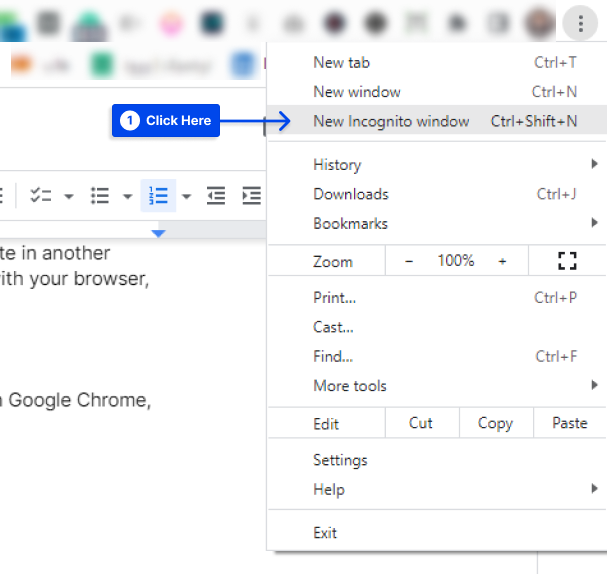
Méthode 3 : réinitialiser votre navigateur aux paramètres par défaut
Dans certains cas, les paramètres du navigateur peuvent empêcher l'affichage de ressources spécifiques. Vous voudrez peut-être commencer par réinitialiser certaines de ces options. Cependant, cette méthode peut également désactiver toutes les extensions à l'origine d'un problème.
Suivez ces étapes pour réinitialiser votre navigateur Chrome aux paramètres par défaut :
- Cliquez sur l' icône de menu dans le coin supérieur droit de votre navigateur.
- Cliquez sur Paramètres .
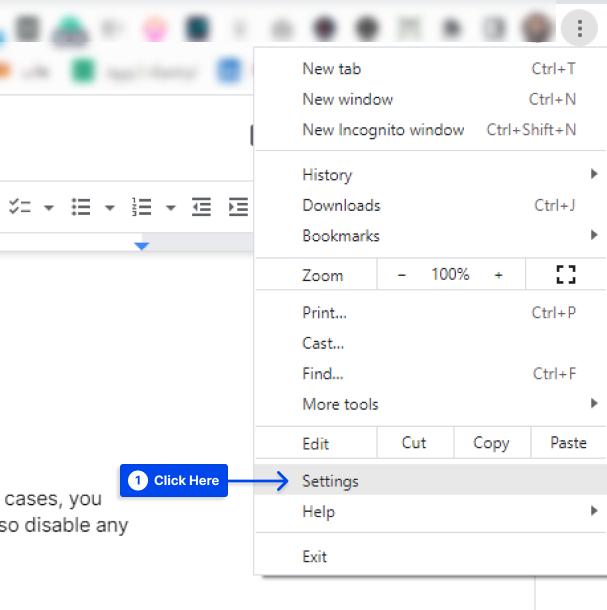
- Cliquez sur l'option Réinitialiser et nettoyer .
- Cliquez sur l'option Restaurer les paramètres à leurs valeurs par défaut d'origine .
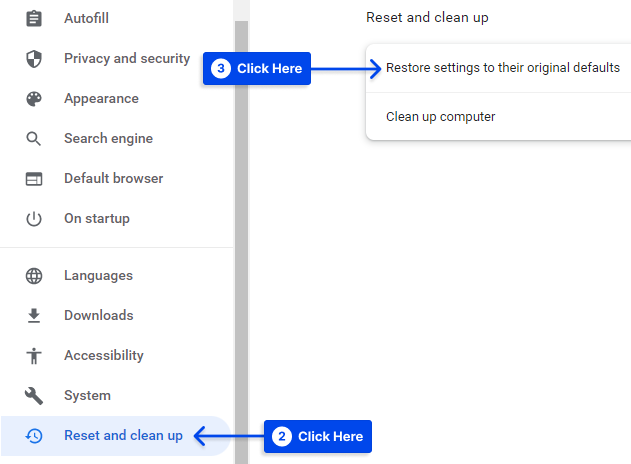
- Cliquez sur le bouton Réinitialiser les paramètres .
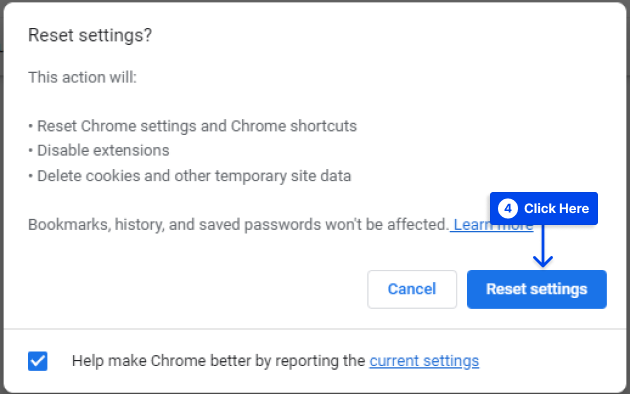
Méthode 4 : Réinitialiser les drapeaux Chrome
L'erreur peut être spécifique à votre navigateur Chrome. Dans ce cas, vous souhaiterez peut-être vérifier si les indicateurs Chrome sont activés sur votre navigateur.

Plusieurs fonctionnalités et paramètres expérimentaux sont cachés dans Chrome pour que les développeurs et les bricoleurs puissent les utiliser. Vous devez donc réinitialiser les indicateurs Chrome si vous les utilisez.
Suivez ces étapes pour réinitialiser vos indicateurs Chrome :
- Entrez " chrome://flags/ " dans la barre d'adresse Chrome et appuyez sur Entrée .
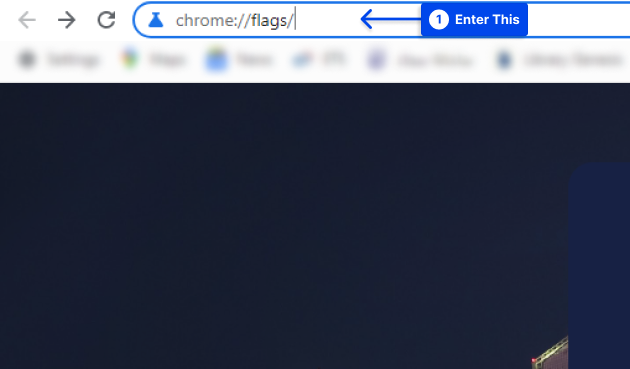
- Cliquez sur le bouton Réinitialiser tout dans le coin supérieur droit ou désactivez-les un par un.
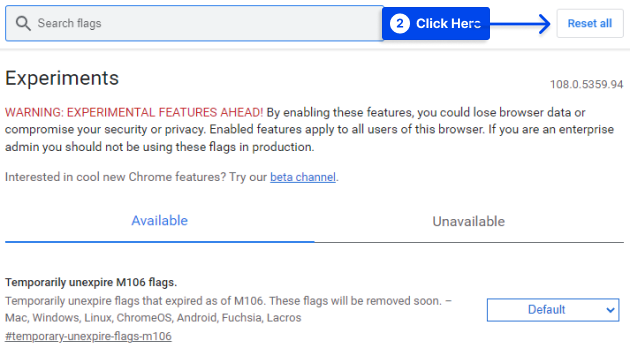
Méthode 5 : Vérifiez et déboguez votre page à l'aide d'un bloqueur de publicités
Ce sont peut-être des outils tiers qui sont responsables de l'erreur "ERR_BLOCKED_BY_CLIENT", mais il se peut aussi qu'ils soient la solution.
De nombreux utilisateurs utilisent les extensions Chrome pour améliorer leur productivité, qui est souvent disponible avec des outils de débogage.
Pour utiliser cette méthode, nous utiliserons Adblock Plus, car c'est une alternative populaire. Bien que nous utiliserons cet outil dans Chrome pour illustrer les étapes, vous pouvez également l'utiliser dans d'autres navigateurs majeurs, tels que Mozilla Firefox, en ajoutant une extension Firefox.
Suivez ces étapes pour utiliser cette méthode :
- Accédez à la page que vous souhaitez déboguer.
- Faites un clic droit sur la page.
- Cliquez sur l'option Inspecter .
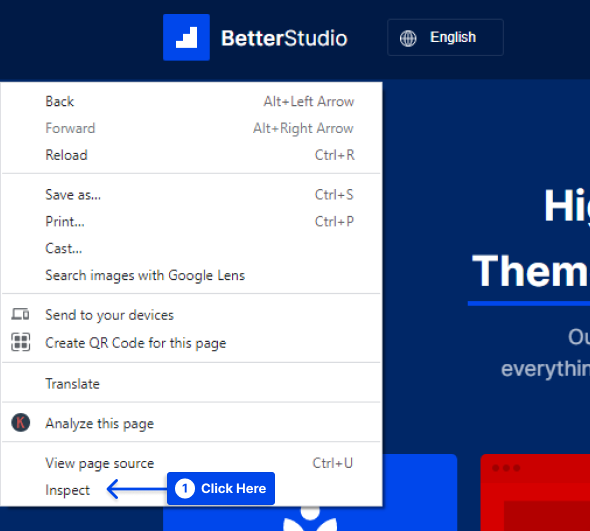
- Cliquez sur l'onglet AdBlock en haut à droite.
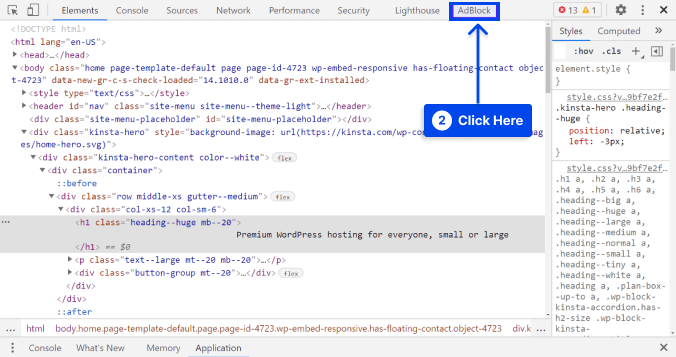
Il y aura une page d'inspection qui se concentrera sur les opérations d'AdBlock une fois que vous aurez cliqué sur ce bouton. La console vous permet d'observer toutes les instances de l'erreur "échec du chargement de la ressource" en faisant défiler vers le bas.
De cette manière, vous pouvez examiner chaque erreur et déterminer si un modèle a été identifié.
Le modèle que vous identifiez peut vous aider à déterminer comment éviter un bloc. Par exemple, vous pouvez noter ces termes pour éviter qu'ils ne se reproduisent à l'avenir.
Ces connaissances peuvent être appliquées pour renommer ou republier des ressources. Il est particulièrement essentiel lorsque les noms de fichiers ne sont pas étroitement liés aux publicités.
Méthode 6 : autoriser le site Web sur Adblocker (si vous êtes un visiteur)
Il est possible que vous ne soyez pas propriétaire du site Web auquel vous rencontrez des difficultés d'accès. Dans un tel cas, vous pouvez "autoriser" le site en question pour vous assurer que tout le contenu est correctement affiché.
Suivez ces étapes pour ce faire :
- Accédez à la page des paramètres d' Adblock Plus .
- Choisissez l'option Personnaliser dans le menu de gauche.
- Faites défiler vers le bas et trouvez l'option Arrêter de bloquer les publicités .
- Entrez le nom du site Web que vous souhaitez visiter dans la case et cliquez sur le bouton OK .
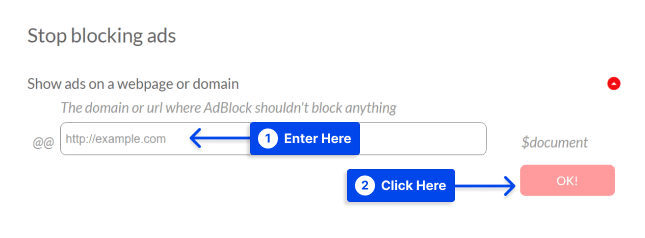
Il est essentiel de se rappeler que cela désactivera le blocage des publicités pour toutes les pages et tous les sites de ce site.
Si vous rencontrez l'erreur "ERR_BLOCKED_BY_CLIENT" sur un autre site Web, vous pouvez contacter le propriétaire et l'informer.
Le message n'est peut-être pas le seul à le voir, et l'une des suggestions ci-dessus ne résoudra le problème que pour vous. Alerter le site aidera à résoudre le problème à sa base.
Méthode 7 : Contacter l'hébergement
Supposons qu'aucune des méthodes proposées par cet article ne donne des résultats satisfaisants. Dans ce cas, vous devez contacter votre hébergeur et lui demander d'inspecter et de résoudre le problème de son côté.
Lorsque vous utilisez un fournisseur d'hébergement bien géré, il peut le faire en votre nom. C'est le meilleur plan d'action si rien ne fonctionne pour vous ou si vous n'avez pas beaucoup de connaissances sur ces sujets.
Conclusion
Cet article a expliqué l'erreur ERR_BLOCKED_BY_CLIENT, pourquoi vous la voyez et comment corriger l'erreur "Échec du chargement de la ressource : net :: ERR_BLOCKED_BY_CLIENT" avec sept méthodes.
Avec grand plaisir, nous vous remercions d'avoir pris le temps de lire cet article. Vous pouvez poster des commentaires ou des questions dans la section des commentaires.
Nos pages Facebook et Twitter sont fréquemment mises à jour avec de nouveaux articles. Assurez-vous de nous suivre là-bas afin de recevoir tous les derniers articles.
